Wie man Upside Down Videos repariert
Nimmst du jemals ein Video mit deinem Smartphone auf, dann spielst du es auf deinem Computer und stellst fest, dass das Video auf dem Kopf steht oder um 90 Grad abfällt? Ich hatte das schon mehrmals und musste die Videos manuell mit verschiedenen Drittanbieter-Software reparieren.
In diesem Post werde ich über zwei kostenlose Windows-Programme sprechen, die Sie für das Reparieren von umgedrehten Videos verwenden können: VLC Media Player und Windows Movie Maker. Der Unterschied zwischen den beiden ist, dass bei der ersten Änderung die Änderung vorübergehend ist und im Programm ausgeführt wird. Mit Windows Movie Maker können Sie die Änderungen dauerhaft in der Datei speichern.
Wenn Sie nur ein Video auf Ihrem Computer ansehen möchten, ist die temporäre Lösung wahrscheinlich die bessere Lösung. Wenn du das Video hochladen oder mit jemand anderem teilen möchtest, solltest du Movie Maker verwenden, um das Problem dauerhaft zu beheben.
Außerdem werde ich auch erwähnen, wie Sie diese Aufgabe auf einem Mac und über einen kostenlosen Online-Dienst ausführen können.
VLC Media Player
Beginnen wir mit VLC, meinem Lieblings-Mediaplayer, nicht nur, weil er beschädigte Videodateien abspielen kann, sondern auch, weil er so ziemlich jeden Videocodec bereits integriert hat. Um ein Video in VLC zu drehen, öffnen Sie zunächst Ihre Videodatei, so dass sie abgespielt wird.

Klicken Sie nun auf Extras und dann auf Effekte und Filter .
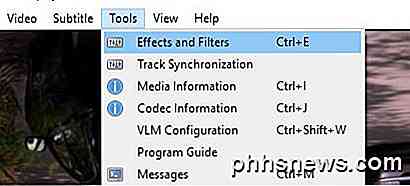
Klicken Sie im Dialogfeld Anpassungen und Effekte auf die Registerkarte Videoeffekt und dann auf die Registerkarte Geometrie .
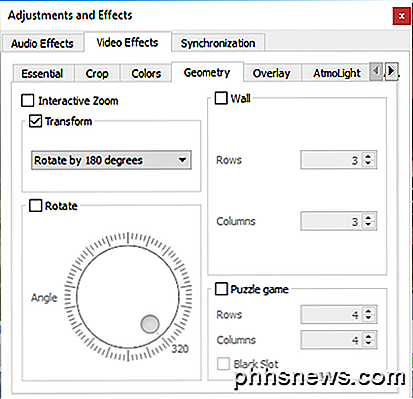
Hier können Sie die Ausrichtung des Videos auf zwei Arten einstellen. Die einfachste Möglichkeit, das Video zu spiegeln, besteht darin, das Kontrollkästchen " Transformieren" zu aktivieren und dann im Dropdown-Menü " Um 180 Grad drehen" auszuwählen. Wie bereits erwähnt, behebt dies das Problem in VLC. Wenn Sie das Video in einem anderen Programm wiedergeben, ist es immer noch auf dem Kopf stehend.
Beachten Sie, dass Sie dies nur einmal in VLC tun müssen. Wenn Sie das Video schließen und dann in VLC erneut abspielen, speichert es Ihre Einstellungen und wendet sie auf das Video an, so dass Sie es nicht immer und immer wieder tun müssen.
Sie können auch die Schaltfläche " Drehen" aktivieren und das Video in einem beliebigen Winkel neigen. Es ist eine seltsame Option, aber es existiert!

Windows Movie Maker
Mit Windows Movie Maker können Sie ein Video ganz einfach in die richtige Ausrichtung drehen. Sobald Sie Ihren Clip geladen haben, sollten Sie eine Vorschau auf der linken Seite und die Szenen auf der rechten Seite sehen.
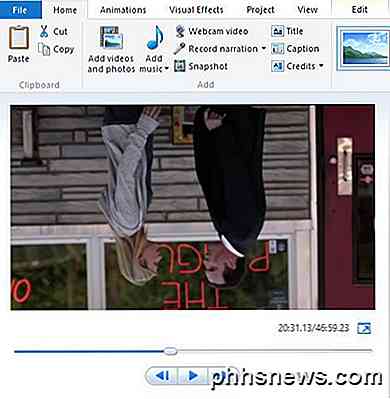
Gehen Sie weiter und klicken Sie auf die Registerkarte Start, und Sie sehen die Option Nach links drehen und Nach rechts drehen ganz rechts in der Multifunktionsleiste.
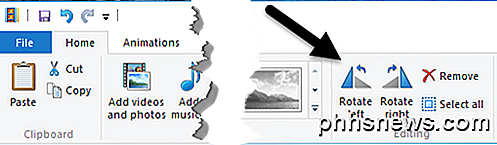
Um dieses Update dauerhaft zu speichern, müssen Sie Ihre Filmdatei speichern. Klicken Sie auf Datei und dann auf Film speichern .
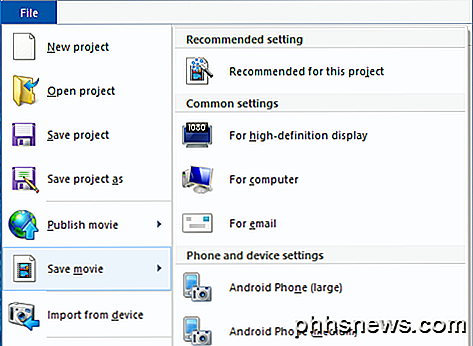
Windows Movie Maker bietet viele Optionen zum Speichern Ihrer Filmdatei, je nachdem, auf welchem Gerät Sie sie anzeigen. Wählen Sie die Option, die Ihren Anforderungen am besten entspricht. Lesen Sie auch meinen Beitrag zum Brennen einer Video-DVD mit Windows Movie Maker.
DrehenMyVideo.net
Wenn Sie kein Programm auf Ihren Computer herunterladen möchten, können Sie ein kostenloses Online-Tool zum Drehen von Videos ausprobieren. Der, den ich benutzt habe, ist RotateMyVideo.net.
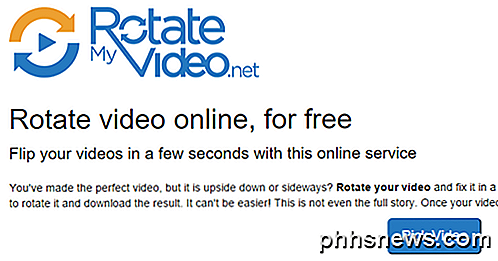
Klicke auf Video auswählen und wähle dann deine Videodatei aus. Beachten Sie, dass die maximale Dateigröße für diesen Dienst 250 MB beträgt. Außerdem akzeptiert es nicht jede Art von Videodatei, nur die gängigen Formate wie MP4 und AVI.
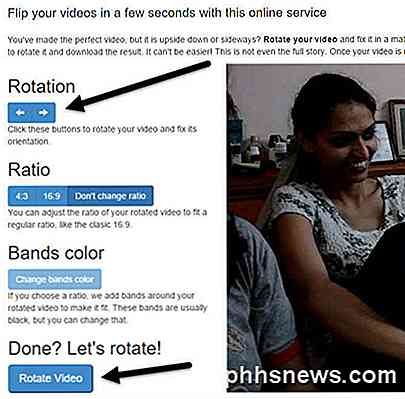
Nachdem das Video hochgeladen wurde, sehen Sie auf der rechten Seite eine Vorschau. Auf der linken Seite können Sie auf die Schaltflächen klicken, um die Rotations-, Verhältnis- und Farbbänder zu ändern. Wenn Sie fertig sind, klicken Sie auf die Schaltfläche " Video drehen".
QuickTime-Player
Wenn Sie einen Mac verwenden und ein umgedrehtes Video reparieren möchten, müssen Sie QuickTime Player verwenden. Öffnen Sie die Videodatei und klicken Sie dann auf das Menü Bearbeiten .
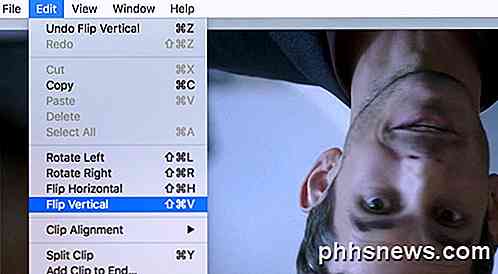
Sie sehen Optionen für Links drehen, Rechts drehen, Horizontal spiegeln und Vertikal spiegeln. Wenn Sie die Datei nicht exportieren, wird die Änderung nur vorübergehend während der Wiedergabe des Videos auftreten. Wenn Sie es mit QuickTime speichern möchten, gehen Sie zu Datei - Schließen und wenn Sie gefragt werden, ob Sie die Änderungen speichern möchten, klicken Sie auf die Schaltfläche Speichern .
Dies sind die einfachsten Möglichkeiten, ein Video zu drehen, wenn du eines hast, das auf dem Kopf steht. Wenn Sie Fragen haben, zögern Sie nicht zu kommentieren. Genießen!

So erstellen Sie eine Windows-Verknüpfung zum Öffnen eines bestimmten Profils in Chrome
In Chrome können Sie mehrere Profile mit jeweils unterschiedlichen Lesezeichen, Suchverlauf, Einstellungen und Symbolleistenschaltflächen erstellen andere Dinge. Sie können zwischen Ihren Profilen wechseln, wobei jedes Profil in einem separaten Chrome-Fenster geöffnet wird. VERWANDT: Alles, was Sie über den Profilwechsler von Google Chrome wissen müssen Im Gegensatz zu Firefox, das die Möglichkeit bietet, jedes Mal ein Profil auszuwählen Sie starten es, Chrome öffnet immer das Standardprofil.

So priorisieren Sie Benachrichtigungen im Windows 10 Action Center
Das Action Center von Windows 10 hat Ihnen endlich einen zentralen Speicherort für alle Benachrichtigungen an Windows zur Verfügung gestellt. Mit dem Jubiläumsupdate von Windows 10 können Sie jetzt Prioritäten für Anwendungen festlegen, so dass sie im Action Center genau so gruppiert sind, wie Sie möchten.



